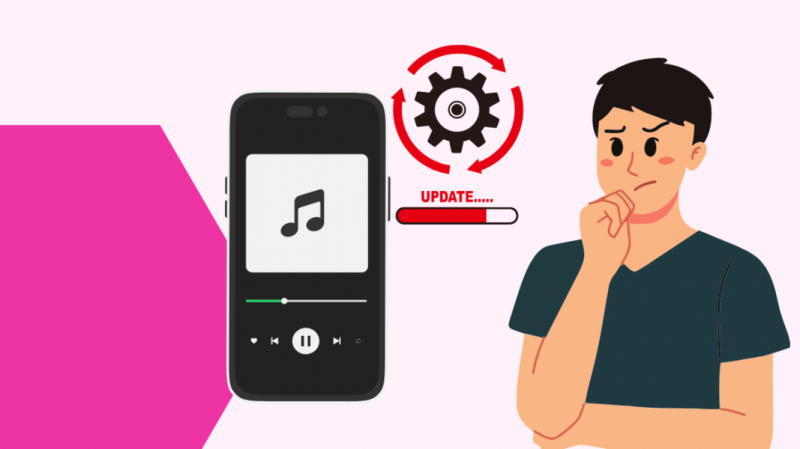Sejak Spotify mengumumkan ciri 'Wrapped', saya telah menggunakannya untuk melihat sejarah pendengaran saya.
Walau bagaimanapun, baru-baru ini, apabila saya ingin berkongsi kad Spotify Wrapped saya di media sosial, saya menyedari ia tidak berfungsi.
Dalam kes saya, pilihan 'Dibalut' tidak akan membuka kad untuk melihat data saya.
Selepas membaca melalui forum pengguna lain yang mengalami isu yang sama, saya menemui beberapa penyelesaian kepada masalah tersebut.
Jika Spotify Wrapped tidak berfungsi, pastikan apl dan peranti anda dikemas kini kepada versi terbaharunya. Jika pilihan 'Wrapped' masih tidak muncul pada skrin utama anda selepas mengemas kini, cari dengan menaip 'Spotify:Special:Year' dalam bar carian Spotify.
Selain itu, pastikan sambungan internet anda stabil dan cukup pantas, kerana Spotify Wrapped memerlukan lebih lebar jalur daripada yang biasa anda perlukan untuk menstrim lagu.
Mengemas kini apl Spotify Anda
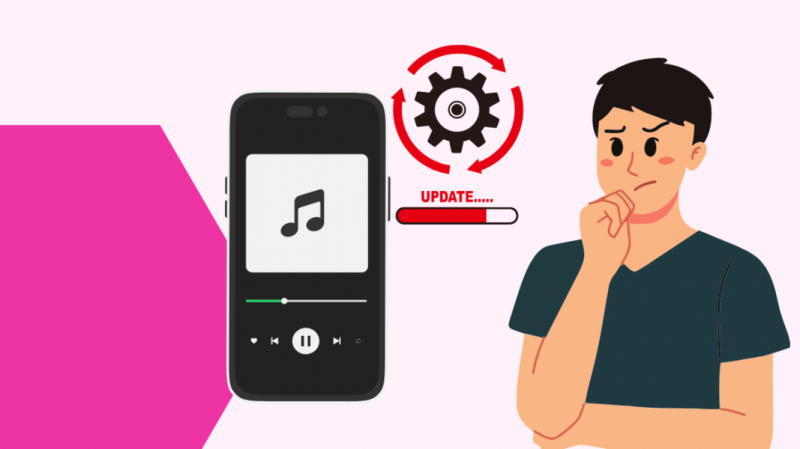
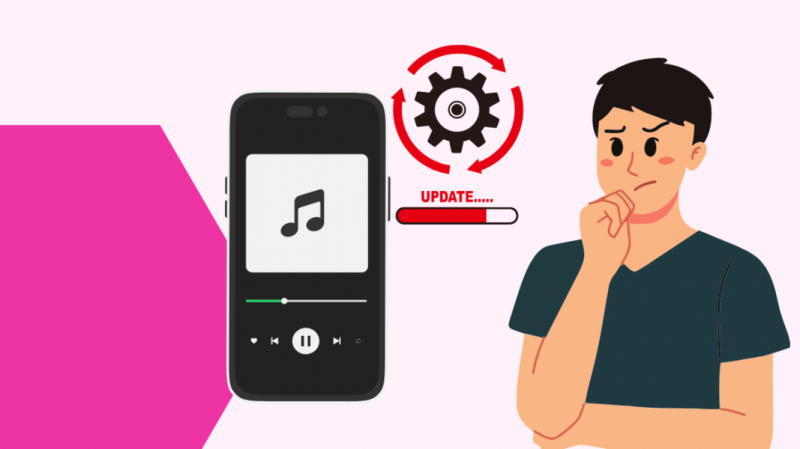
Mengemas kini Spotify kepada versi terkini biasanya menyelesaikan sebarang pepijat atau gangguan.
- Buka Gedung Play pada peranti Android anda dan App Store pada peranti iOS anda.
- Masukkan Spotify dalam bar carian.
- Klik pada butang 'Kemas Kini' jika ia tersedia.
Jika anda sudah menggunakan versi terkini, anda mungkin perlu menyemak kemas kini untuk peranti anda.
Mengemas kini Peranti Anda
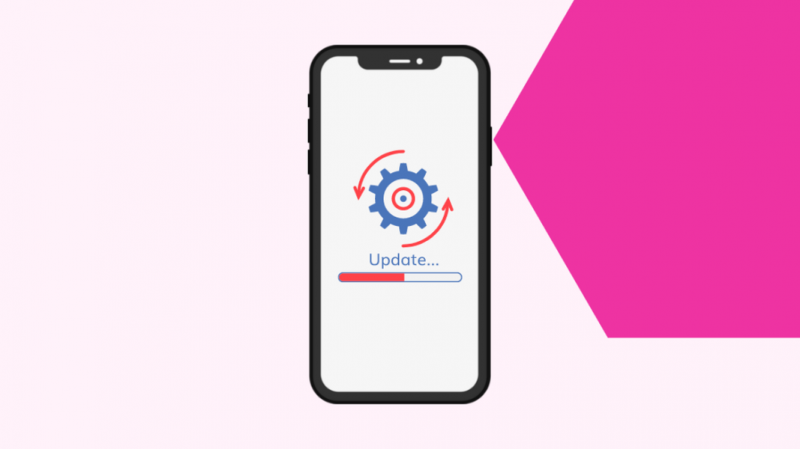
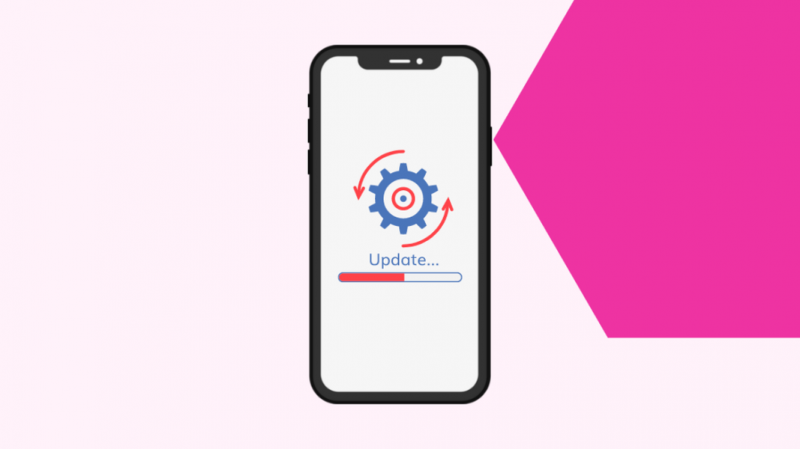
Anda perlu mengemas kini telefon anda secara manual jika anda belum menyediakan telefon anda untuk mengemas kini secara automatik sistem pengendaliannya.
Untuk Android:
Memandangkan pengeluar telefon menggunakan UI tersuai mereka di atas Android, pilihan kemas kini perisian boleh berada di lokasi yang berbeza.
- Buka tetapan telefon anda.
- Tatal ke bawah dan klik pada ‘Kemas Kini Sistem.’
- Klik pada butang Muat Turun dan Pasang.
Untuk sesetengah telefon Android, pilihan kemas kini boleh didapati dalam 'Perihal' atau Maklumat Sistem.'
Dayakan kemas kini automatik supaya peranti anda sentiasa pada versi terkini.
Untuk Apple:
- Buka tetapan telefon anda.
- Cari bahagian tentang.
- Klik pada pilihan kemas kini perisian.
Jika terdapat versi baharu yang tersedia, ia akan menggesa anda untuk memuat turun dan memasangnya.
Pastikan untuk mendayakan ciri autokemas kini supaya peranti anda sentiasa dikemas kini.
Selain itu, anda boleh cuba memulakan semula peranti untuk mengosongkan RAM.
Walaupun ini bukan isu dengan kebanyakan telefon moden, kadangkala, RAM mungkin tidak mencukupi untuk ciri tertentu berfungsi.
Padamkan Cache dan Storan untuk Spotify
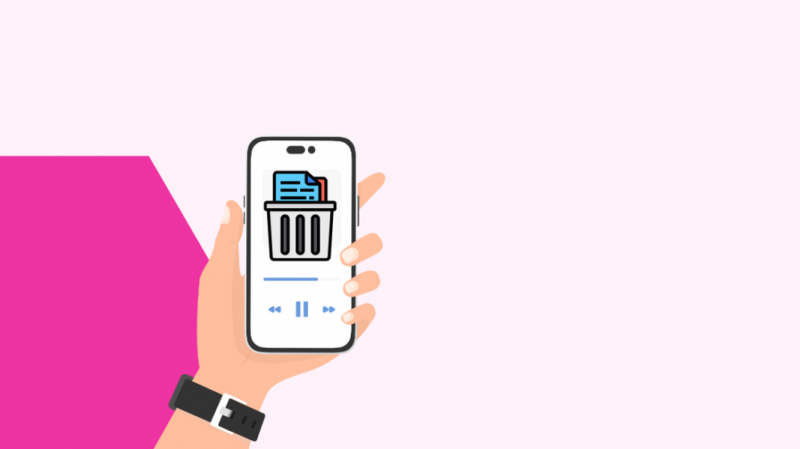
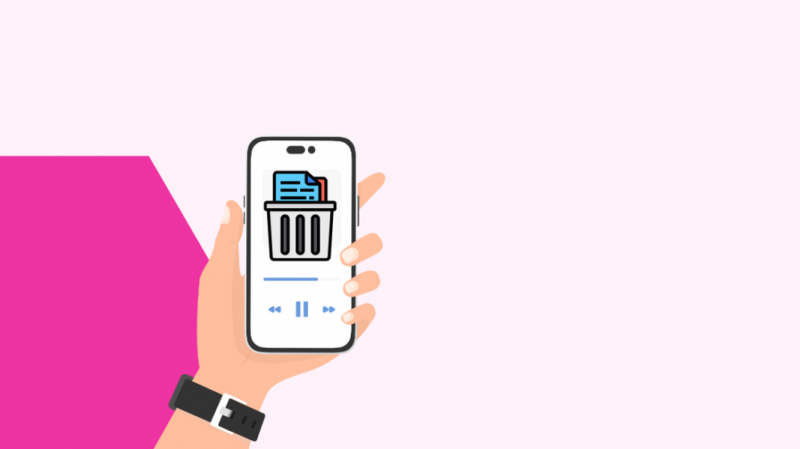
Jika telefon dan apl anda menggunakan versi terkini, cache dan data sementara mungkin menyebabkan masalah.
Ini biasanya berlaku jika anda telah menggunakan apl itu untuk seketika dan tidak memadamkan data sampah.
- Buka tetapan telefon anda.
- Cari bahagian Apl.
- Cari Spotify dan klik padanya.
- Ketik pada pilihan Storan.
Klik pada ‘Clear Cache’ atau ‘Clear Storage.’ Jika anda mengklik ‘Clear Storage,’ anda perlu log masuk ke Spotify semula kerana data selain daripada apl itu sendiri akan dipadamkan.
Tukar Skala Animasi Daripada Pilihan Pembangun
Walaupun ramai pengguna telah melaporkan pembetulan ini berfungsi, ia tidak berfungsi pada semua peranti. Pembetulan ini juga hanya terpakai pada peranti Android.
Jika tiada pembetulan berjaya, anda boleh cuba menukar penskalaan animasi daripada pilihan pembangun.
Anda boleh mendayakannya daripada tetapan telefon jika anda belum mengakses pilihan pembangun.
- Buka tetapan dan navigasi ke 'Perihal' atau 'Maklumat Sistem.'
- Cari tab 'Maklumat Perisian' dan klik padanya.
- Cari 'Nombor Binaan' dan klik padanya tujuh kali.
- Anda mungkin digesa untuk memasukkan pin telefon anda untuk membuka kunci pilihan pembangun.
Setelah dibuka kunci, kembali ke 'Tetapan' dan klik pada 'Pilihan Pembangun.' Dalam tetapan, cari 'Skala Animasi' atau 'Skala Tempoh Animasi' dan tukar antara 1x, 0.5x dan mati.
Salah satu pilihan ini harus berfungsi bergantung pada model peranti anda.
Fikiran Akhir
Kesimpulannya, pastikan peranti dan apl anda dikemas kini.
Spotify Wrapped ialah ciri yang hebat, dan memandangkan ia berlaku sekali setahun, ia boleh menjadi sedikit masalah kerana bilangan besar pengguna yang cuba mengaksesnya.
Selain itu, jika anda menggunakan telefon Android, mungkin terdapat masalah dengan Spotify pada peranti tertentu anda.
Ini kadang-kadang berlaku kerana terdapat begitu banyak pengeluar Android.
Dalam kes ini, anda perlu menghubungi perkhidmatan pelanggan Spotify dan memberitahu mereka bahawa anda menghadapi masalah pada peranti tertentu anda.
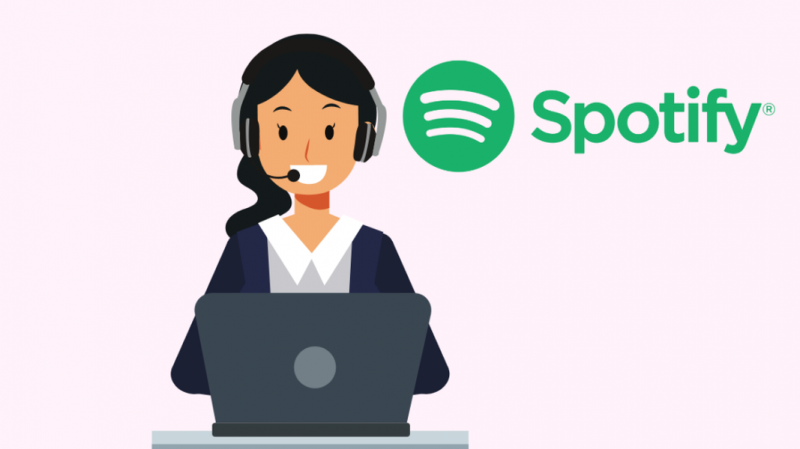
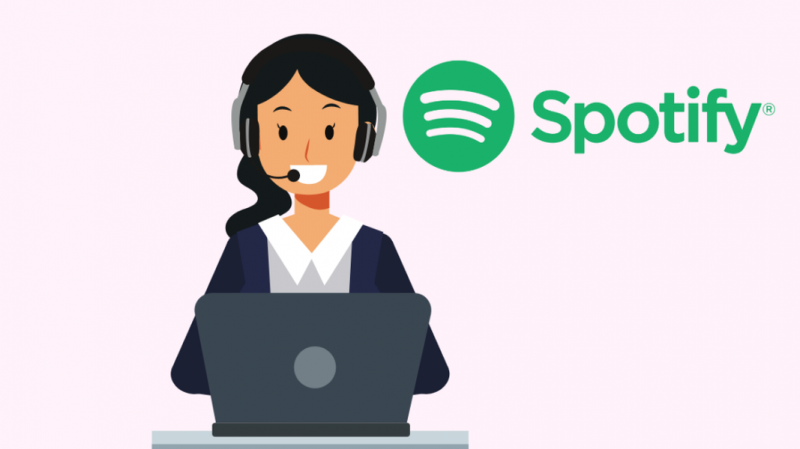
Anda Juga Mungkin Seronok Membaca
- Tidak Dapat Memautkan Spotify Ke Laman Utama Google: Cara Membaiki Dalam Beberapa Saat
- Mengapa Spotify Terus Ranap Pada iPhone Saya? [Selesai]
- Cara Melihat Siapa yang Menyukai Senarai Main anda di Spotify: Kami melakukan penyelidikan
Soalan Lazim
Mengapa Spotify tidak berfungsi pada peranti saya?
Pastikan telefon dan apl anda dikemas kini. Anda boleh meninggalkan utas di forum Spotify jika ia merupakan isu dengan peranti tertentu anda.
Jika pelanggan yang mencukupi bertindak balas terhadap isu yang sama, Spotify biasanya mengemas kini aplnya.
Apakah Spotify Wrapped?
Spotify Wrapped mengumpulkan semua data anda untuk tahun ini, seperti Lagu Teratas Anda, Hit Terlepas, senarai main Dibalut, Album Kegemaran, dsb.
Ia juga menyediakan pencipta maklumat tentang cara lagu mereka dipersembahkan sepanjang tahun.
Adakah Spotify Wrapped hanya untuk pengguna dengan Premium?
Spotify Wrapped adalah percuma untuk semua pengguna dan tersedia pada akhir tahun ini.